火狐瀏覽器設置語言為簡體中文的方法教程
時間:2023-05-12 14:07:41作者:極光下載站人氣:2637
Firefox是一款非常好用的瀏覽器軟件,很多小伙伴在需要訪問各種官方網站時都會選擇使用該軟件。如果我們需要Firefox火狐瀏覽器設置為中文界面,小伙伴們知道具體該如何進行操作嗎,其實操作方法是非常簡單的。我們只需要在界面右上方點擊三條橫線后,點擊“settings”(設置),有的小伙伴的版本是“options”(選項),進入窗口后在“general”(常規)欄找到“language”(語言),點擊設置為簡體中文就可以了,步驟非常簡單的。接下來,小編就來和小伙伴們分享具體的操作步驟了,有需要或者是有興趣了解的小伙伴們快來和小編一起往下看看吧!
操作步驟
第一步:點擊打開Firefox進入首頁;
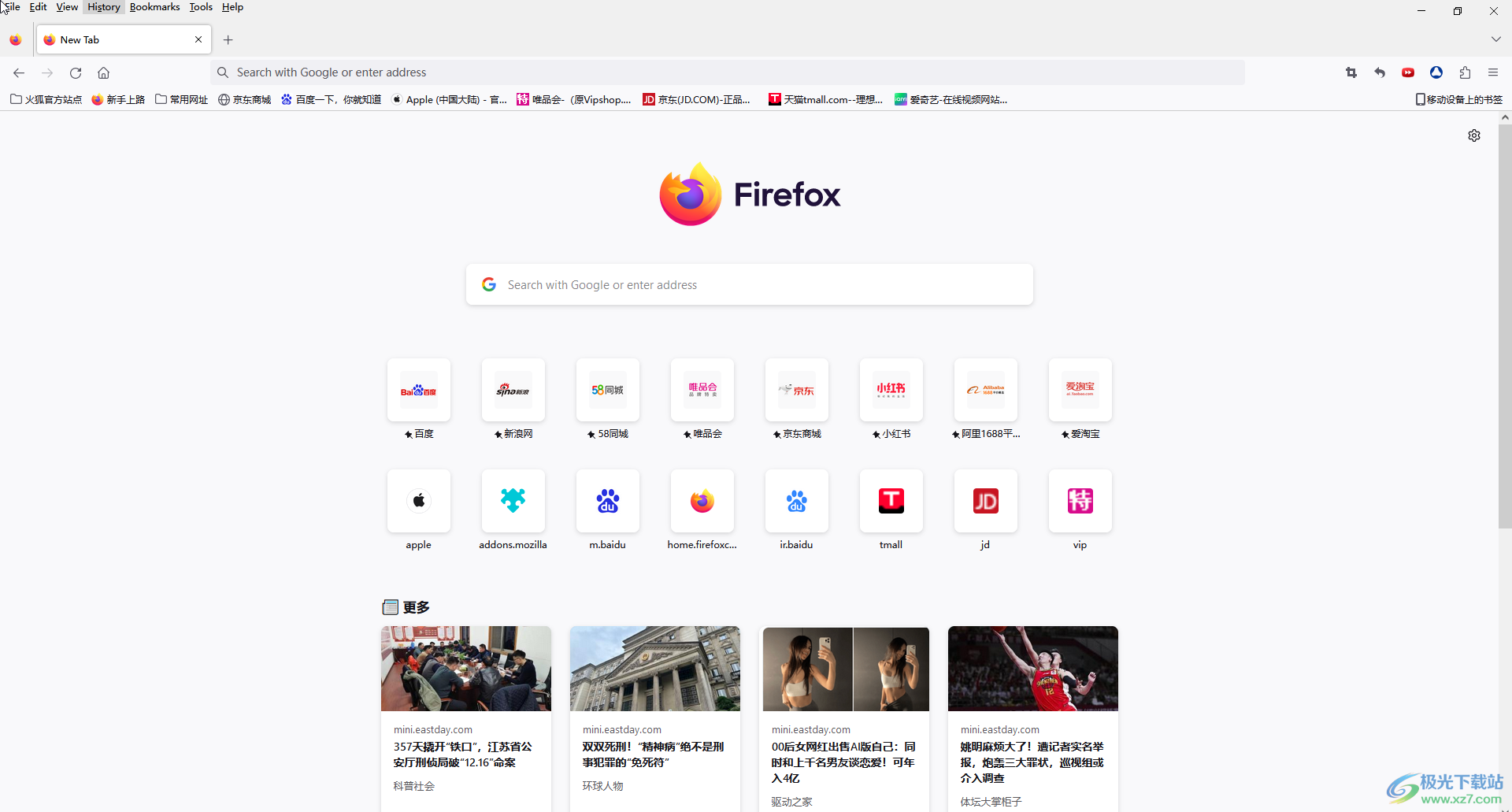
第二步:在界面右側點擊如圖所示的三條橫線圖標,在展開的選項中點擊“settings”(設置),有的小伙伴的版本是“options”(選項);
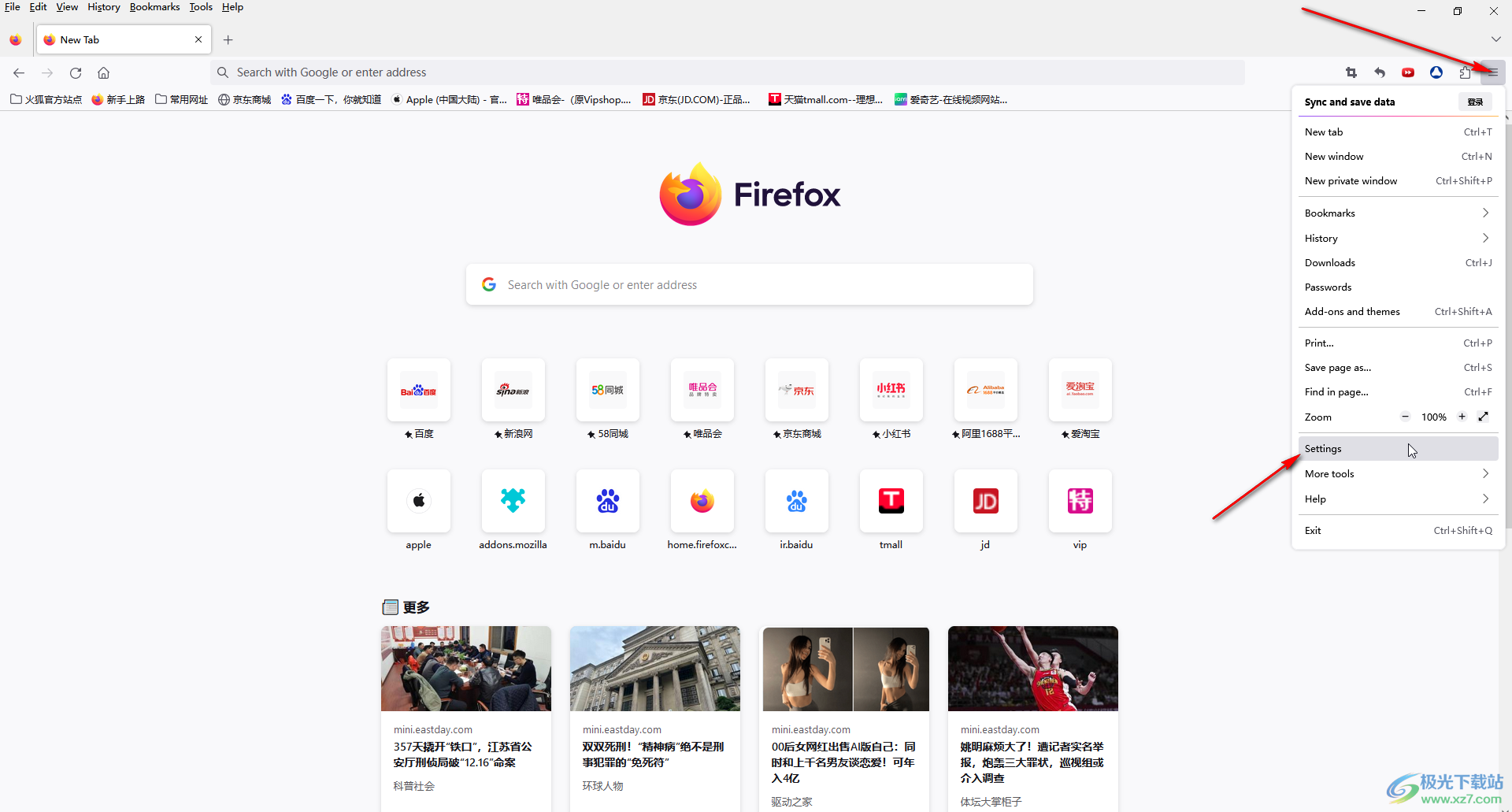
第三步:在新頁面左側點擊切換到“general”(常規),然后往下滑動找到“language”(語言)欄,點擊如圖所示的語言處的下拉箭頭;
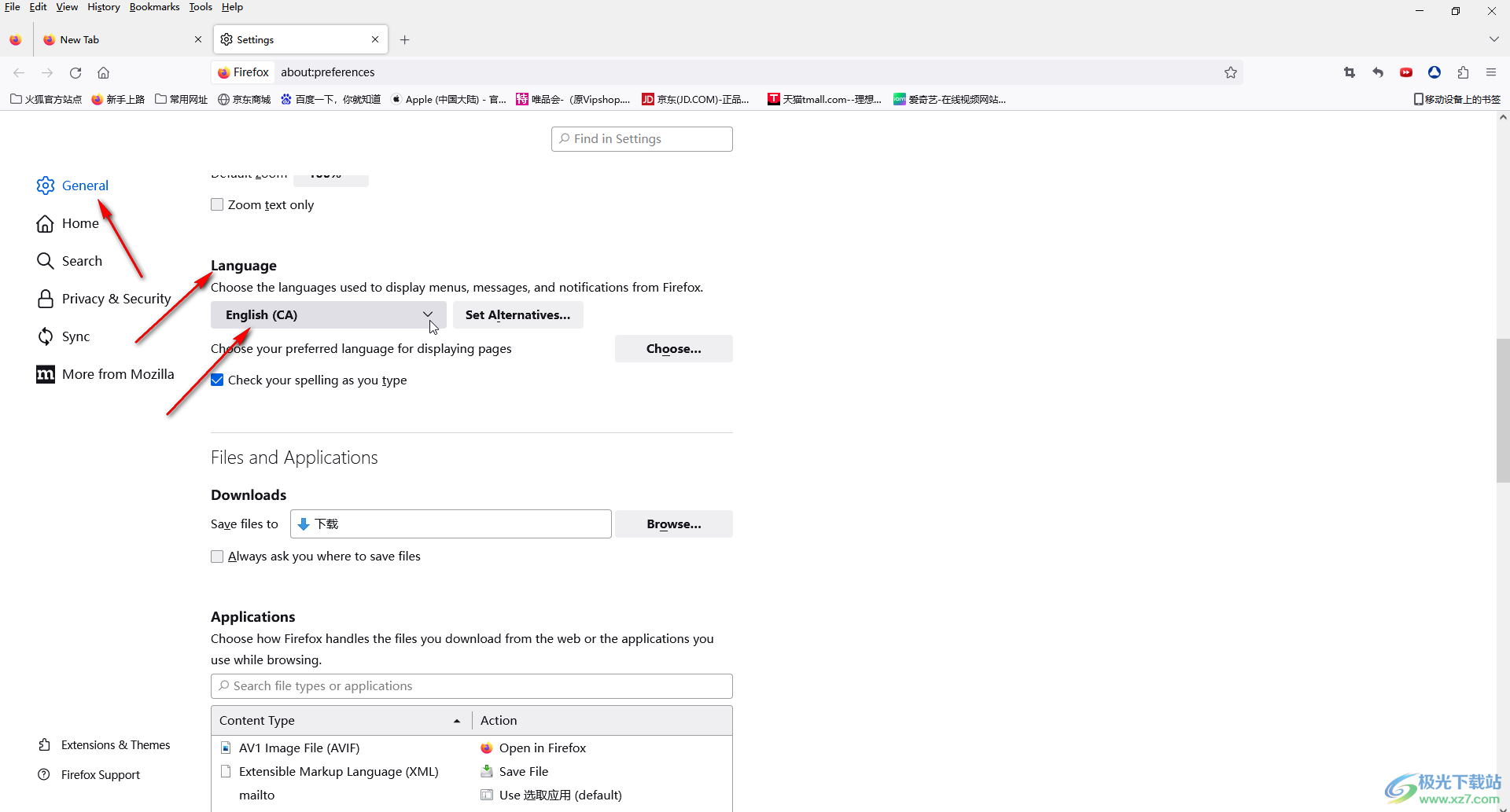
第四步:在展開的選項中點擊選擇“簡體中文”,如果沒有可以點擊search for more languages按鈕后添加簡體中文;
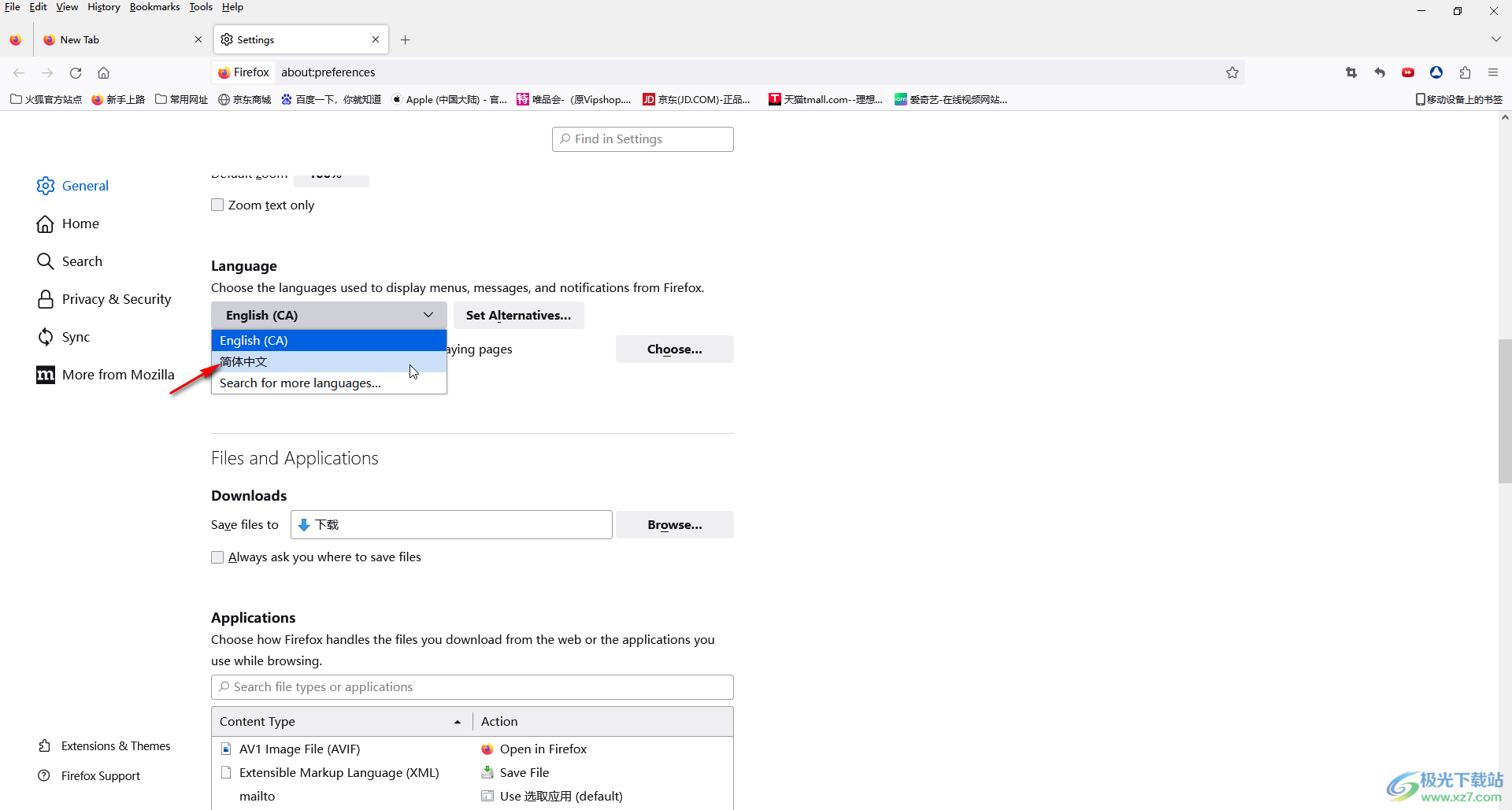
第五步:就可以看到界面中的文字都變為中文了。
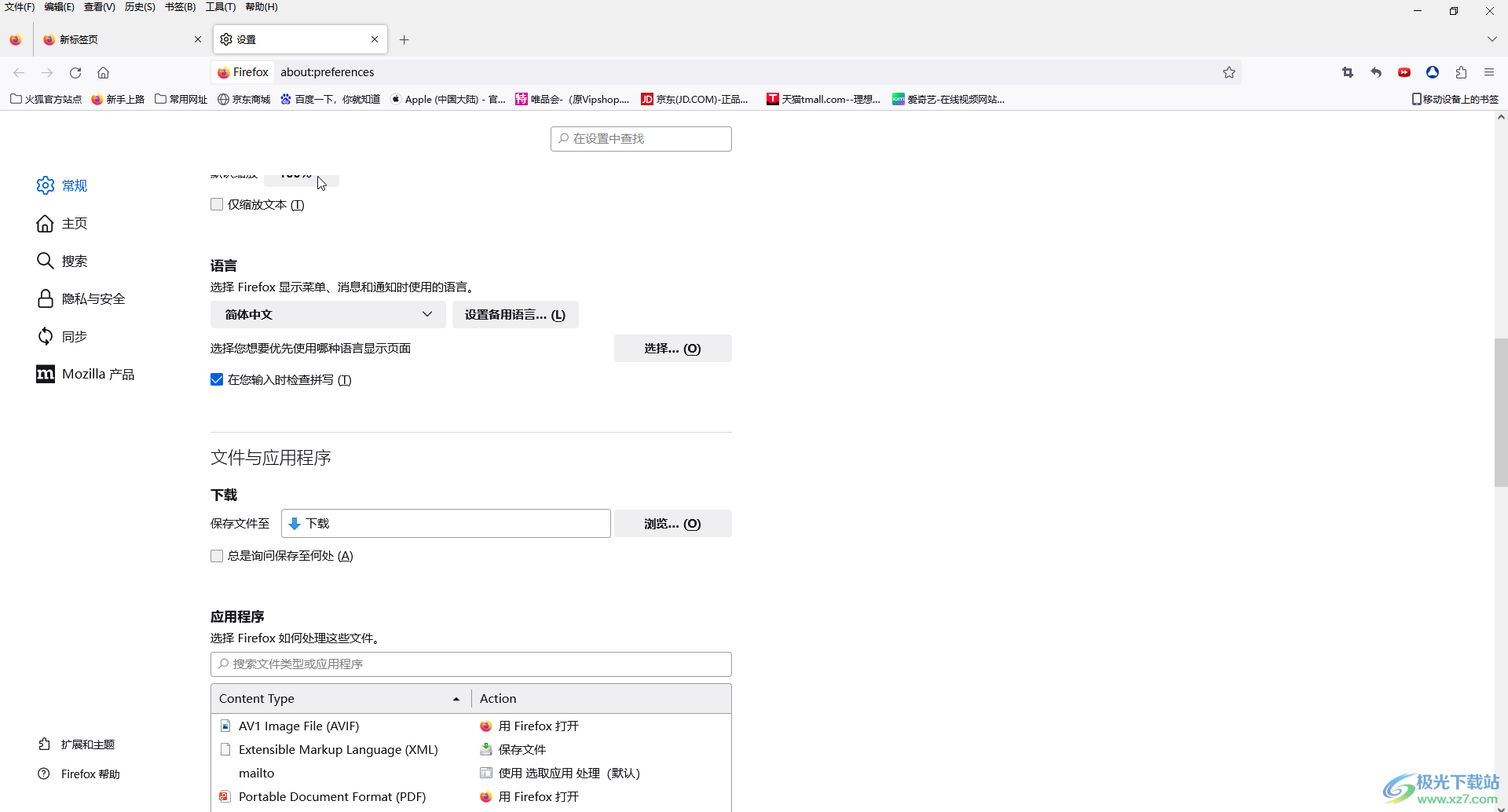
以上就是Firefox火狐瀏覽器中將英文界面設置為中文界面的方法教程的全部內容了。當然如果我們需要設置為其他的語言,也可以使用同樣的方法進行操作設置。

大小:50.82 MB版本:v78.0.2.7494 官方版環境:WinAll, WinXP, Win7, Win10
- 進入下載
相關推薦
相關下載
熱門閱覽
- 1百度網盤分享密碼暴力破解方法,怎么破解百度網盤加密鏈接
- 2keyshot6破解安裝步驟-keyshot6破解安裝教程
- 3apktool手機版使用教程-apktool使用方法
- 4mac版steam怎么設置中文 steam mac版設置中文教程
- 5抖音推薦怎么設置頁面?抖音推薦界面重新設置教程
- 6電腦怎么開啟VT 如何開啟VT的詳細教程!
- 7掌上英雄聯盟怎么注銷賬號?掌上英雄聯盟怎么退出登錄
- 8rar文件怎么打開?如何打開rar格式文件
- 9掌上wegame怎么查別人戰績?掌上wegame怎么看別人英雄聯盟戰績
- 10qq郵箱格式怎么寫?qq郵箱格式是什么樣的以及注冊英文郵箱的方法
- 11怎么安裝會聲會影x7?會聲會影x7安裝教程
- 12Word文檔中輕松實現兩行對齊?word文檔兩行文字怎么對齊?
網友評論